Win10突然只剩下c盘了怎么回事?虽然Win10系统已经推出有很长一段时间了,但我们在使用的过程中还是会遇到一些问题,例如有的小伙伴在重装系统之后,有时候会发现系统里面就剩一个c盘了,这可能是在安装系统的时候忘了新建分区而造成的,那么要如何去解决呢?下面就一起来看看吧。
Win10只剩下c盘的解决方法
1. 鼠标移动到【此电脑】,右键->【管理】。

2. 电脑桌面没有此电脑,点击下面文字教你如何显示此电脑。
3. 在管理界面:
【储存】->【磁盘管理】右边鼠标移动C盘上右键,【压缩卷】。
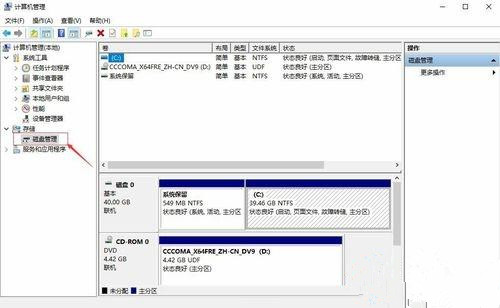
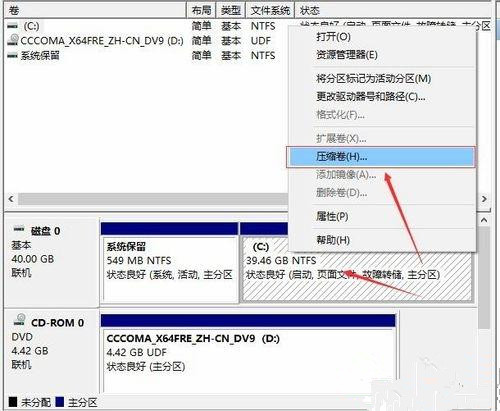
4. 开始压缩:输入您需要新建磁盘的大小,注意压缩空间量必须小于可用压缩空间大小,否则会失败,例如,我输入10240也就是10G。

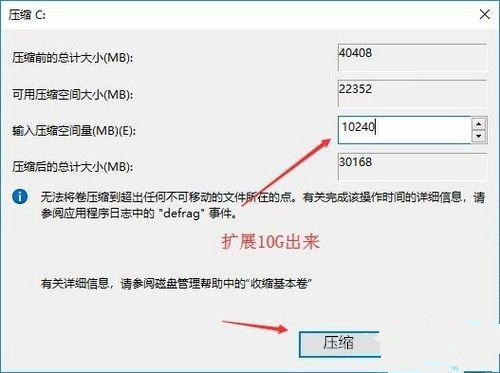
5. 完成后,界面会出现一个黑色框10.00G未分配的磁盘。
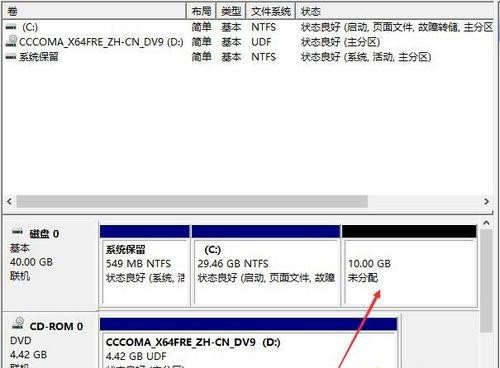
6. 分配磁盘:鼠标移动到未分配的磁盘上,右键【新建简单卷】。

7. 直接下一步下一步下一步,值默认即可,不需要修改。

8. 新建完成:磁盘变成蓝色状态。
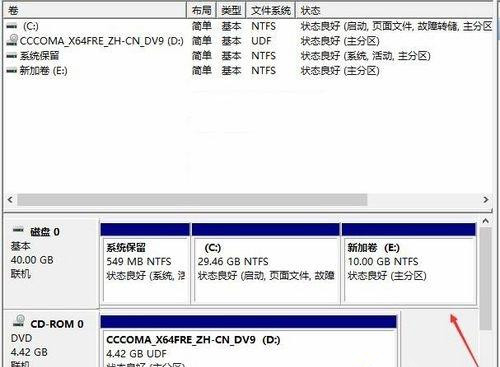
9. 双击【此电脑】,新建磁盘出现了。
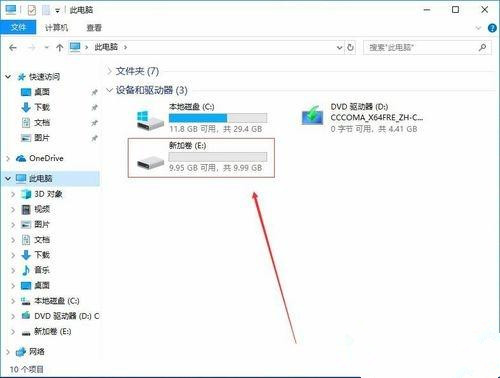
上文就是win10突然只剩下c盘了怎么回事的内容了,文章的版权归原作者所有,如有侵犯您的权利,请及时联系本站删除,更多相关只剩c盘的资讯,请关注收藏西西下载站。-->